Reklama
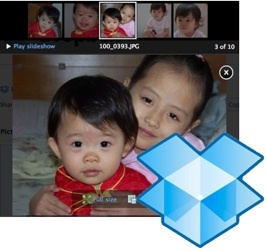 Jednym z najlepszych sposobów wykorzystania „zakurzonych” obrazów cyfrowych na dysku twardym jest udostępnienie ich znajomym i rodzinie. Można to osiągnąć na wiele sposobów, na przykład wysyłając je pocztą e-mail, przesyłając je na adres Facebook i / lub Flickrlub konfigurowanie Galeria zdjęć Zbuduj fajną stronę galerii zdjęć z Wordpress Czytaj więcej za pomocą WordPress aby wyświetlić obrazy.
Jednym z najlepszych sposobów wykorzystania „zakurzonych” obrazów cyfrowych na dysku twardym jest udostępnienie ich znajomym i rodzinie. Można to osiągnąć na wiele sposobów, na przykład wysyłając je pocztą e-mail, przesyłając je na adres Facebook i / lub Flickrlub konfigurowanie Galeria zdjęć Zbuduj fajną stronę galerii zdjęć z Wordpress Czytaj więcej za pomocą WordPress aby wyświetlić obrazy.
Wszystkie powyższe opcje są dość łatwe do skonfigurowania i wymagają krótkiego czasu na ich ukończenie. Ale nie ma nic złego w tym, że masz więcej opcji. Przez przypadek znalazłem jedną szybką i łatwą metodę udostępniania zdjęć Jak korzystać z Dropbox jako bezpłatnej przestrzeni dyskowej do odblokowania dla Twojego bloga Jak korzystać z Dropbox jako bezpłatnej przestrzeni dyskowej do odblokowania dla Twojego bloga Czytaj więcej artykuł i chciałbym podzielić się z Wami moimi odkryciami.
Galerie zdjęć Dropbox?
Jeśli jest jakaś aplikacja, która nigdy nie przestaje mnie zadziwiać swoim niewykorzystanym potencjałem wariantów użytkowania, byłaby to
Dropbox. Wygląda na to, że za każdym razem, gdy trochę zmieniam perspektywę, znajduję inne sposoby na jej wykorzystanie.Tym razem dowiedziałem się, jak skonfigurować i udostępniać szybkie i łatwe galerie zdjęć za pomocą Dropbox. Ta funkcja nie jest dokładnie ukryta, ale jest mieszana między innymi, więc tak naprawdę jej nie zauważyłem. Oto jak możesz skonfigurować własne galerie zdjęć.
- Otwórz folder Dropbox na komputerze i przejdź do „Zdjęcia" teczka.
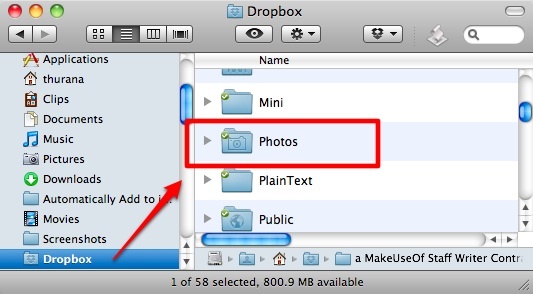
- Utwórz jeden lub więcej folderów wewnątrz Zdjęcia teczka. Każdy z tych folderów stanie się jedną galerią zdjęć / albumem. Następnie umieść i ułóż zdjęcia w tych folderach i poczekaj na zakończenie procesu przesyłania.
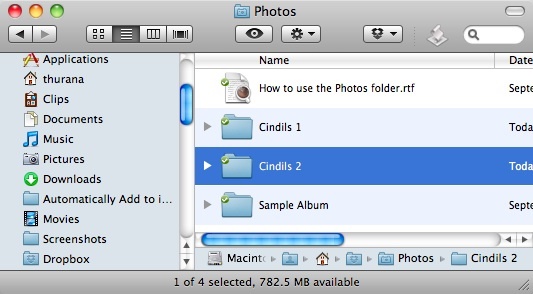
To wszystko, właśnie zbudowałeś kilka galerii zdjęć. Gratulacje.
Korzystanie i udostępnianie galerii
Trudno uwierzyć, że zbudowanie galerii zdjęć jest tak łatwe. Jest to więc naturalne, gdy większość użytkowników zastanawia się nad jakością wyniku. Dlaczego więc nie rzucić okiem?
- Odwiedzić Dropbox witryna pod Twoim kontem - lub kliknij prawym przyciskiem myszy „Uruchom witrynę Dropbox”Menu ikony jako szybki skrót.
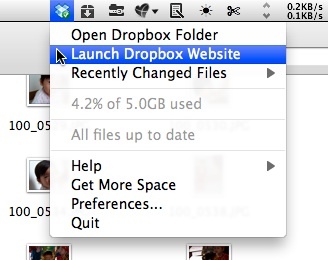
- Przejdź do „/photos”, Klikając ten link lub wybierając „Zdjęcia - galeria”Z menu rozwijanego.

- Zobaczysz wszystkie swoje zdjęcia pogrupowane w albumy / galerie. Te albumy to foldery wewnątrz Dropbox „Zdjęcia" teczka. Kliknij jeden z albumów ze zdjęciami, aby wyświetlić zawartość.
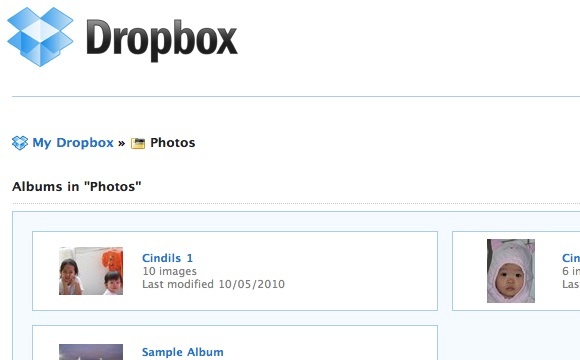
- Oprócz zdjęć w widoku albumu / galerii znajdziesz również link do udostępniania. Możesz skopiować „Udostępnij tę galerię znajomym”, Wklej go do wiadomości e-mail (na przykład) i wyślij do znajomych i rodziny, aby udostępnić.
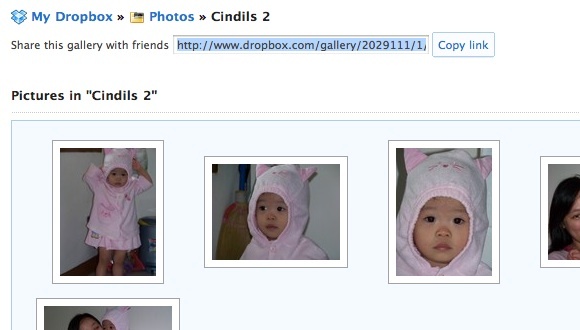
Kliknięcie jednego pojedynczego zdjęcia otworzy go na fajnym wyświetlaczu w stylu „lightbox” - gdzie wszystko jest zaciemnione oprócz obrazów, na których się skupiasz. W prawym górnym rogu strony znajduje się link do odtwarzania wszystkich zdjęć z tego albumu w formie pokazu slajdów.
Rozmiar głównego obrazu zawsze będzie dostosowywany do rozmiaru okna przeglądarki. Jeśli obejrzysz galerię za pomocą komputera z małym ekranem, obrazy również będą małe. Dlatego istnieją opcje wyświetlania obrazów w pełnym rozmiarze i zapisywania obrazów na dysku twardym komputera.
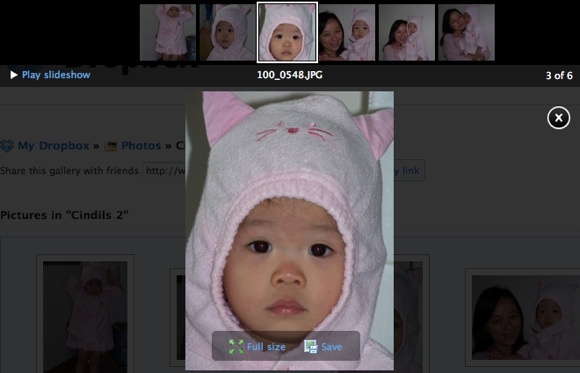
Jeśli chcesz zamknąć album i przejść do następnego, kliknij „X”W prawym górnym rogu wyświetlacza.
Jedna dodatkowa sztuczka
Innym alternatywnym zastosowaniem tych galerii - oprócz wysyłania do znajomych linków do udostępniania, jest używanie ich jako przekierowań obrazów w poście na blogu.
Prześlij jedno ze zdjęć z albumu, którego chcesz użyć we wpisie, i użyj „udostępnij galerię”Link w„Link URL”Zamiast adresu URL pliku obrazu.
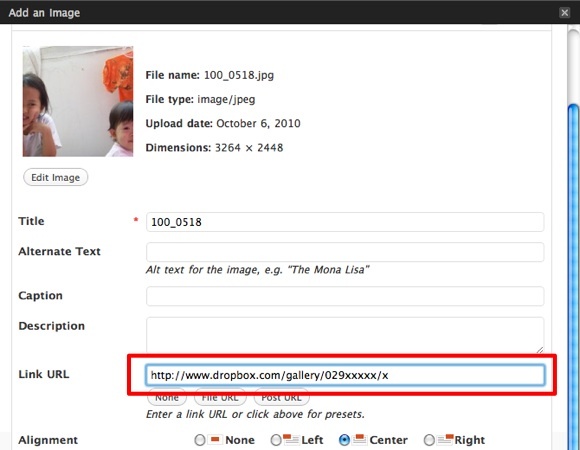
Teraz za każdym razem, gdy jeden z czytelników bloga kliknie obraz, zostanie on przeniesiony do udostępnionej galerii Dropbox. Jest to świetny sposób na wyświetlenie serii zdjęć na blogu przy jednoczesnym zachowaniu przestrzeni dyskowej i przepustowości. Pamiętaj tylko, aby ustawić galerię, która ma być otwierana w innej karcie / oknie.
Jeśli chodzi o coś, co można zbudować dosłownie w ciągu kilku sekund, te galerie zdjęć Dropbox są o wiele lepsze niż przyzwoite. Jest idealny dla tych, którzy chcą szybko udostępniać swoje kolekcje zdjęć, ale nie chcą zmagać się z trudnościami związanymi z budowaniem „zwykłej” galerii. Ponadto zdjęcia i albumy można łatwo usunąć w dowolnym momencie, po prostu usuwając foldery w Dropbox komputera „Zdjęcia" teczka.
Czy próbowałeś wcześniej użyć funkcji galerii zdjęć Dropbox? Co o tym myślisz? Czy znasz inne podobne alternatywy? Udostępnij za pomocą poniższych komentarzy.
Indonezyjski pisarz, samozwańczy muzyk i niepełnoetatowy architekt; kto chce uczynić świat lepszym miejscem po jednym wpisie na raz za pośrednictwem swojego bloga SuperSubConscious.


